- 1. rész. Android szöveges üzenet biztonsági mentése SMS Backup+ segítségével
- 2. rész. Android szöveges üzenetek biztonsági mentése a FoneLab Android Data Backup & Restore szolgáltatással
- 3. rész. Android szöveges üzenetek biztonsági mentése a Fonelab HyperTrans segítségével
- 4. rész. GYIK az Android szöveges üzenetek biztonsági mentéséről
Az Android-adatok biztonsági mentése és visszaállítása a számítógépre könnyen.
Adatok átvitele iPhone, Android, iOS, számítógépekről bárhonnan, veszteség nélkül.
Szöveges üzenetek biztonsági mentése Androidon: A legjobb 3 bevált módszer
 Frissítve: Boey Wong / 28. december 2021. 09:00
Frissítve: Boey Wong / 28. december 2021. 09:00Ma már nem engedhetjük meg magunknak, hogy elveszítsük vagy töröljük a fontos szöveges üzeneteket vagy SMS-eket a telefonunkról. Azt sem tudjuk elkerülni, hogy elveszítsük őket, ha újra cseréljük jelenlegi eszközünket, vagy véletlenül visszaállítjuk Android telefonunkat. Éppen ezért a legjobb, ha biztonsági másolatot készít ezekről a fontos szöveges üzenetekről, mielőtt azok törlődnek vagy eltűnnének. Olvassa tovább ezt a bejegyzést, hogy megtalálja az igényeinek megfelelő módot android mentés szöveges üzenetek.
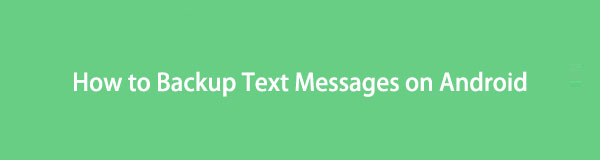
Az Android-adatok biztonsági mentése és visszaállítása a számítógépre könnyen.
- Az Android-adatok biztonsági mentése és visszaállítása a számítógépre könnyen.
- Az adatok előzetes visszaállítása előtt az adatok előnézete.
- Az Android-telefon és az SD-kártya adatainak biztonsági mentése és visszaállítása.

Útmutató
- 1. rész. Android szöveges üzenet biztonsági mentése SMS Backup+ segítségével
- 2. rész. Android szöveges üzenetek biztonsági mentése a FoneLab Android Data Backup & Restore szolgáltatással
- 3. rész. Android szöveges üzenetek biztonsági mentése a Fonelab HyperTrans segítségével
- 4. rész. GYIK az Android szöveges üzenetek biztonsági mentéséről
1. rész. Android szöveges üzenet biztonsági mentése SMS Backup+ segítségével
A legfontosabb SMS-ek vagy szöveges üzenetek biztonsági mentésének egyik módja az SMS Backup+ alkalmazás. Bár sok olyan alkalmazás létezik, amely képes biztonsági másolatot készíteni az SMS-ekről vagy szöveges üzenetekről, az SMS Backup+ továbbra is jó választás, mert jól működik a Gmaillel, és olvasható szabványban továbbítja a szöveges üzeneteket. Tehát a folytatáshoz először engedélyeznie kell az IMAP-ot vagy az Internet Messages Access Protocolt a Google Fiókjában.
Így konfigurálhatja Gmail-fiókját IMAP-hozzáféréshez.
Az IMAP engedélyezésének lépései a Google Fiókban:
1 lépésElőször is keressen Gmail a számítógép böngészőjében. Ezután jelentkezzen be Gmail-fiókjába.
2 lépésHa végzett a bejelentkezéssel, kattintson a beállítások ikon. És, Lásd: Minden beállítás.
3 lépésEzt követően kattintson a Szállítmányozás és a POP / IMAP. Ezután jelölje be a mellette lévő kört IMAP engedélyezése.
4 lépésVégül kattintson a változtatások mentése.
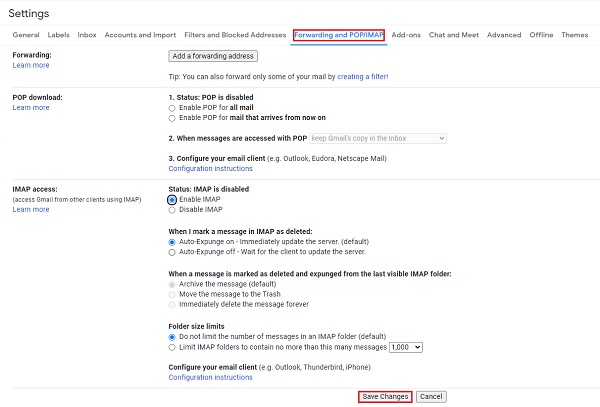
Az SMS Backup+ használatához engedélyezni kell az IMAP protokollt, hogy távoli levelezőszerveren keresztül hozzáférhessen Gmail-fiókjához. Most telepítheti az SMS Backup+-t, és megnyithatja. A következő lépésekkel végül biztonsági másolatot készítenek a szöveges üzenetekről Gmail-fiókjába.
A szöveges üzenetek biztonsági mentésének lépései a Gmail fiókba az SMS Backup+ használatával:
1 lépésElőször nyissa meg a SMS biztonsági mentés + alkalmazást az Android telefonján.
2 lépésEzután megjelenik egy információs képernyő, amely részleteket tartalmaz a SMS Backup+ kb. Egyszerűen érintse meg a OK hogy kilépjen a képernyőről.
3 lépésEzt követően érintse meg a Csatlakozás Az alábbi lehetőséggel csatlakoztassa Gmail-fiókját. Ezután ki kell választania egy Google Fiókot, amelyről biztonsági másolatot szeretne készíteni. Egyszerűen adja meg Gmail-fiókját, és koppintson rá.
4 lépésEzután az SMS Backup+ alkalmazás egy felugró üzenetet jelenít meg Android-telefonján, amely értesíti, hogy hozzá kell férnie Gmail-fiókjához. Ezután érintse meg a gombot Hagyjuk.
5 lépésUtána látni fogja a Első biztonsági képernyő. Érintse meg a mentés. Végül várja meg, amíg a biztonsági mentés folyamata befejeződik. És ez az!
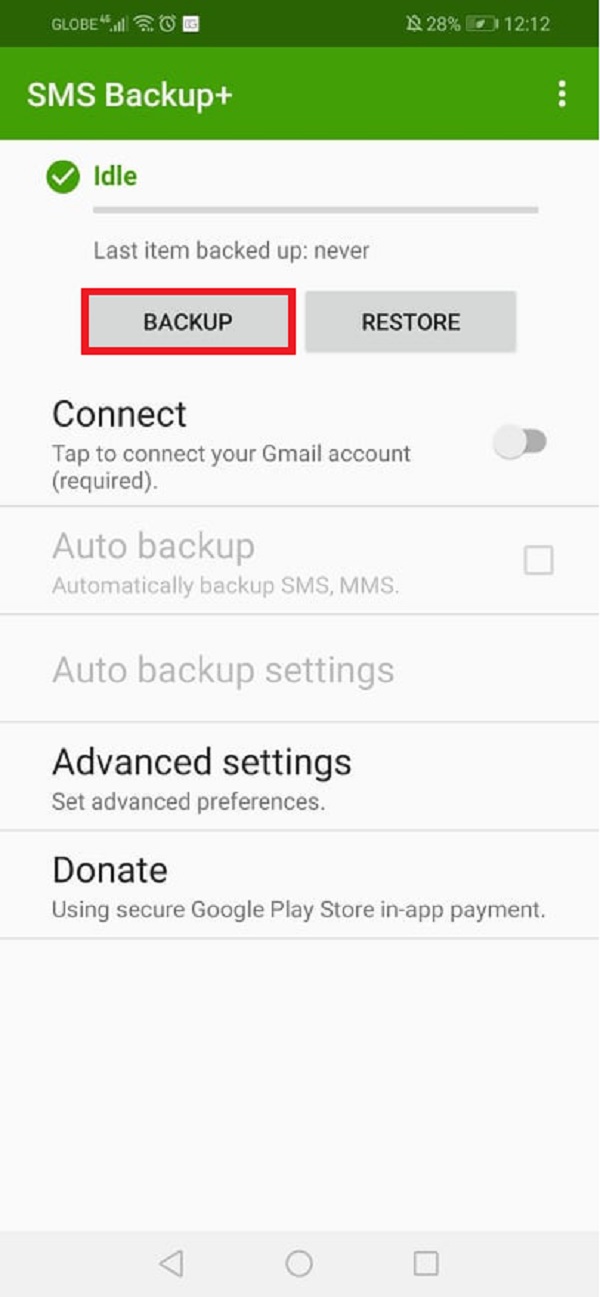
Az összes kiválasztott SMS-ről biztonsági másolat készült ezzel az SMS Backup+ alkalmazással. Gondolod, hogy sok mindent meg kell fontolnod ahhoz, hogy biztonsági másolatot készíts az SMS-ekről vagy szöveges üzenetekről ezzel az alkalmazással? Ne aggódjon, a következő részben egy olyan eszközt mutatunk be, amely segít Önnek, hogy ne legyen túl sok gond. Most már előre léphet.
Az Android-adatok biztonsági mentése és visszaállítása a számítógépre könnyen.
- Az Android-adatok biztonsági mentése és visszaállítása a számítógépre könnyen.
- Az adatok előzetes visszaállítása előtt az adatok előnézete.
- Az Android-telefon és az SD-kártya adatainak biztonsági mentése és visszaállítása.
2. rész. Android szöveges üzenetek biztonsági mentése a FoneLab Android Data Backup & Restore szolgáltatással
Az egyik legjobb alternatíva a FoneLab Android Data Backup & Restore. Ez egy hatékony eszköz, amely adatvesztés nélkül képes biztonsági másolatot készíteni és visszaállítani az Android adatait. Ráadásul ez egy könnyen használható és átfogó program. A FoneLab Android Data Backup & Restore támogatja az Android telefonjáról származó különféle biztonsági mentési adatokat, például képeket, névjegyeket, videókat, fájlokat, szöveges üzeneteket és még sok mást. Valójában szelektíven készíthet biztonsági másolatot és állíthat vissza. Szóval, tud biztonsági másolatot készíteni az Android szöveges üzeneteiről ezzel az eszközzel? Természetesen használhatja az Android Data Backup & Restore funkcióját. Az alábbi lépések elolvasásával megtudhatja, hogyan kell ezt megtenni.
Az Android szöveges üzenetek biztonsági mentésének lépései FoneLab Android adatmentés és visszaállítás:
1 lépésKezdésként látogasson el a hivatalos webhelyre FoneLab Android adatmentés és visszaállítás letölteni és telepíteni.

2 lépésEzután az eszköz automatikusan megnyílik. És csatlakoztassa vagy csatlakoztassa Android telefonját számítógépéhez USB-kábellel. Ezután kattintson a Beolvasás gombra.
3 lépésAmikor a szkennelési folyamat befejeződött, látni fogja az összes fájltípust. És mivel biztonsági másolatot kell készítenie szöveges üzeneteiről, jelölje be a mellette lévő négyzetet Üzenetek. Ezután kattintson a Rajt.
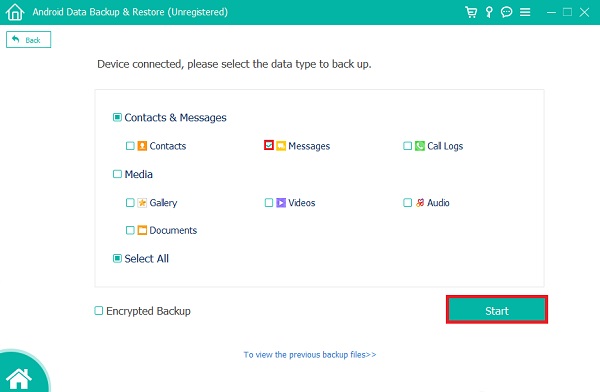
4 lépésEzt követően válasszon ki egy helyet a mentett szöveges üzenetek mentéséhez, majd jelölje be OK A folytatáshoz.
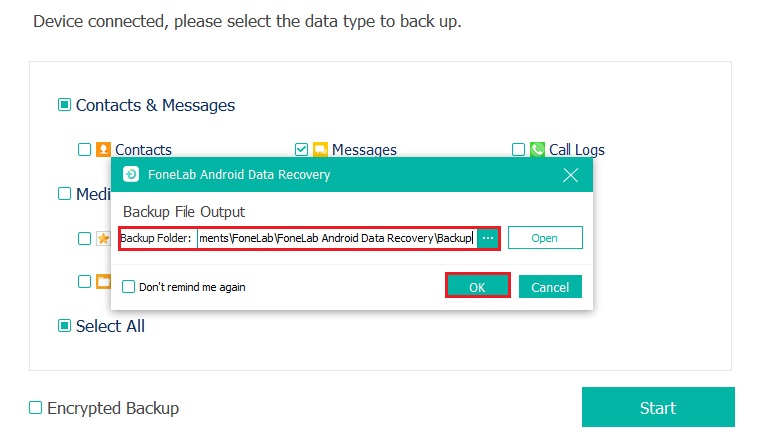
5 lépésVégül tartsa Android-eszközét csatlakoztatva a számítógéphez a biztonsági mentési folyamat során. És ez az!
Sikeresen mentett biztonsági másolatot az SMS-ekről vagy szöveges üzenetekről a számítógépre a FoneLab Data Backup & Restore segítségével. Most megtekintheti és elérheti őket abban a mappában, ahol voltak. Egy másik eszköz, amely biztosan segíthet ebben a helyzetben. Fedezze fel a következő részben.
Az Android-adatok biztonsági mentése és visszaállítása a számítógépre könnyen.
- Az Android-adatok biztonsági mentése és visszaállítása a számítógépre könnyen.
- Az adatok előzetes visszaállítása előtt az adatok előnézete.
- Az Android-telefon és az SD-kártya adatainak biztonsági mentése és visszaállítása.
3. rész. Android szöveges üzenetek biztonsági mentése a Fonelab HyperTrans segítségével
Egy másik eszköz, amellyel biztonsági másolatot készíthet szöveges üzeneteiről, a FoneLab Hypertrans eszköz. Ismeretes az adatátvitel számítógépek, iPhone és Android között. Médiafájlokat is áthelyezhet, beleértve az iTunes-t, TV-műsorokat, filmeket és még sok mást. Így ezzel az eszközzel az üzenetekről biztonsági másolatot készíthet, visszaállíthatja és megfelelően kezelheti a mobiltelefonok között. Ez az eszköz kompatibilis számos eszközmárkával, például Samsung, Motorola, HTC, Sony, LG, Huawei stb. Kövesse az alábbi lépéseket, hogy megtudja, hogyan készíthet biztonsági másolatot Android szöveges üzeneteiről a FoneLab HyperTrans használatával.
Adatok átvitele iPhone, Android, iOS, számítógépekről bárhonnan, veszteség nélkül.
- Fájlok áthelyezése iPhone, iPad, iPod touch és Android között.
- Fájlok importálása iOS-ról az iOS-ba vagy az Androidról Androidra.
- Fájlok áthelyezése iPhone / iPad / iPod / Android és számítógép között.
- Fájlok mentése a számítógépről iPhone / iPad / iPod / Android rendszerre.
Az Android szöveges üzenetek biztonsági mentésének lépései FoneLab HyperTrans:
1 lépésElőször töltse le és telepítse a FoneLab Hypertrans eszközt a számítógépére. Amikor elindul, csatlakoztassa Android-telefonját USB-kábellel.

2 lépésEzután vegye figyelembe, hogy a program nem észleli Android-eszközét, hacsak nem engedélyezi számára. Engedélyeznie kell az USB hibakeresést a beállítások első. Ezután lesz egy alkalmazás, amelyet a folytatáshoz telepítenie kell, ez a MobieSync. Ezután folytassa a lépéseket a Csatlakozási útmutató.

3 lépésEzt követően láthatja az eszköz fő felületét és azt, hogy az eszköz csatlakoztatva van. Ezután kattintson a Üzenetek opciót a bal sarok oszlopban.

4 lépésEzután válassza ki a menteni vagy exportálni kívánt fontos SMS-eket vagy szöveges üzeneteket, hogy biztonsági másolatot készítsen róluk a számítógépére.

5 lépésEzt követően kattintson a Exportálás PC-re ikonra, és válassza ki a mappába menteni kívánt fájlt. És ez az!

A FoneLab HyperTrans segítségével most biztonsági másolatot készített a számítógépére az Android-eszközén tárolni kívánt szöveges üzeneteiről. Ezt az eszközt bármikor használhatja, amikor biztonsági másolatot szeretne készíteni néhány fontos adatról Android telefonjáról.
Adatok átvitele iPhone, Android, iOS, számítógépekről bárhonnan, veszteség nélkül.
- Fájlok áthelyezése iPhone, iPad, iPod touch és Android között.
- Fájlok importálása iOS-ról az iOS-ba vagy az Androidról Androidra.
- Fájlok áthelyezése iPhone / iPad / iPod / Android és számítógép között.
- Fájlok mentése a számítógépről iPhone / iPad / iPod / Android rendszerre.
4. rész. GYIK az Android szöveges üzenetek biztonsági mentéséről
1. Hol tárolják a törölt szöveges üzeneteket az Android telefonokon?
A törölt szöveges üzenetek a telefon memóriájának egy rejtett mappájában tárolódnak, amelyhez a normál fájlkezelők nem férhetnek hozzá. Csak az Android telefon rootolása után férhet hozzá egy Android adat-helyreállító alkalmazás a törölt üzenetekhez.
2. A rendszer menti a szöveges üzeneteket Androidon?
Hogy erre válaszoljak, az nem. Az Android alapértelmezés szerint nem készít biztonsági másolatot a szöveges üzenetekről. Ha fontos az Ön számára, hogy legyen másolata szöveges üzeneteiről, kövesse a fenti útmutatónkat vagy a szöveges üzenetek biztonsági mentésének módjait.
Ha ezt a bejegyzést üdvözölve szeretné befejezni, egyszerűen kövesse az általunk biztosított útmutatót, amikor biztonsági másolatot szeretne készíteni fontos szöveges üzeneteiről. Ha nem bonyolult vagy bonyolult eszközt keres, FoneLab Android adatmentés és visszaállítás és a FoneLab HyperTrans csak a két legjobb program. A legjobb teljesítménye miatt a legjobb élményt nyújtja. Mindazonáltal mindig az Ön döntése lesz, hogy milyen módon használja.
Adatok átvitele iPhone, Android, iOS, számítógépekről bárhonnan, veszteség nélkül.
- Fájlok áthelyezése iPhone, iPad, iPod touch és Android között.
- Fájlok importálása iOS-ról az iOS-ba vagy az Androidról Androidra.
- Fájlok áthelyezése iPhone / iPad / iPod / Android és számítógép között.
- Fájlok mentése a számítógépről iPhone / iPad / iPod / Android rendszerre.
